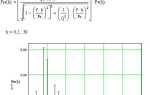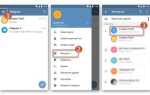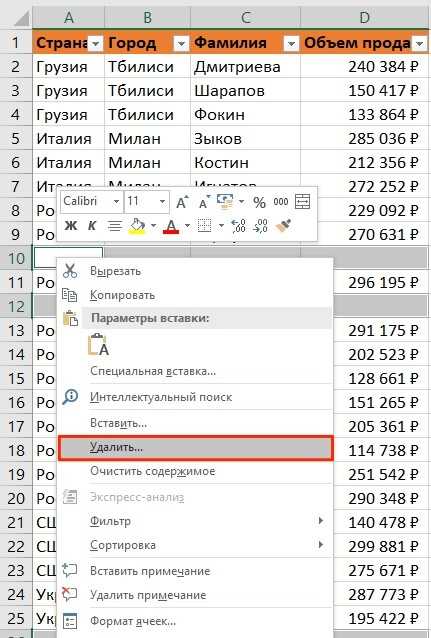
Пустые строки в исходном коде могут мешать восприятию, затруднять навигацию и увеличивать объём файла без необходимости. В среде разработки Visual Studio существует несколько способов их быстро удалить, не затрагивая содержимое кода и его форматирование.
Один из наиболее эффективных методов – использование регулярных выражений в функции «Найти и заменить». Откройте диалоговое окно поиска (Ctrl + H), включите режим регулярных выражений (значок «.*») и в поле поиска введите: ^\s*\r?\n. Оставьте поле «Заменить на» пустым и нажмите «Заменить все». Этот шаблон находит строки, содержащие только пробелы и символ перевода строки.
Если необходимо оставить одинарные пустые строки, но удалить повторяющиеся, можно воспользоваться регулярным выражением: (^\s*\r?\n){2,}. В поле замены укажите \r\n, чтобы сохранить одну пустую строку вместо нескольких подряд.
Для автоматизации процесса можно использовать расширения, такие как CodeMaid или ReSharper, которые поддерживают очистку пустых строк в рамках рефакторинга. Эти инструменты позволяют настроить правила форматирования и применять их ко всем файлам проекта одновременно.
Удаление лишних пустых строк особенно актуально при подготовке к коммиту или ревью, так как улучшает читаемость диффов и снижает количество визуального шума в изменениях кода.
Как найти пустые строки с помощью регулярных выражений
В Visual Studio для поиска пустых строк открой окно Find and Replace с помощью сочетания клавиш Ctrl + H. Включите режим Use Regular Expressions (значок .*) в правом нижнем углу панели поиска.
Введите регулярное выражение:
^\s*$
Оно находит строки, содержащие только пробелы, табуляции или вообще не содержащие символов. Символ ^ обозначает начало строки, \s* – любое количество пробельных символов, включая ноль, а $ – конец строки.
Если требуется искать исключительно полностью пустые строки (без пробелов и табуляций), используйте:
^$
Для поиска только между строками, исключая начало и конец файла, можно добавить условие исключения: например, использовать (?<=\r?\n)^\s*(?=\r?\n), чтобы захватывать только изолированные пустые строки между непустыми.
При необходимости задать диапазон для поиска (например, только в открытом документе), уточните область в выпадающем меню Look in.
Удаление пустых строк через поиск и замену

В Visual Studio можно быстро удалить все пустые строки с помощью функции поиска и замены с использованием регулярных выражений. Откройте окно поиска с сочетанием клавиш Ctrl + H. Включите режим регулярных выражений, нажав на значок .*
В поле «Найти» введите следующий шаблон:
^\s*\r?\n
Этот шаблон соответствует строкам, содержащим только пробелы или табуляции, а затем перевод строки (поддерживаются как Windows, так и Unix-форматы).
Поле «Заменить на» оставьте пустым. Нажмите «Заменить всё». Все пустые строки, включая те, что содержат только пробелы или табуляции, будут удалены без остатка.
Если требуется удалить только строго пустые строки без пробелов, используйте:
^\r?\n
Такая замена оставит строки с пробелами или табуляцией нетронутыми.
Включённый режим регулярных выражений обязателен, иначе шаблоны не сработают.
Настройка Visual Studio для работы с пустыми строками
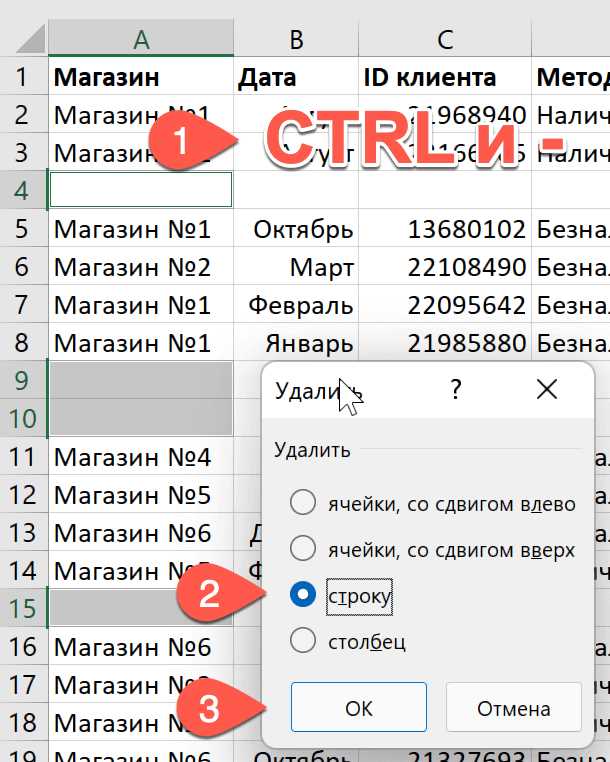
Открой Tools → Options и перейди в раздел Text Editor → C# → Code Style → Formatting. В подразделе New Lines отключи опцию Insert blank line between method declarations, чтобы избежать автоматического добавления пустых строк между методами.
Включи EditorConfig support в разделе Text Editor → General. Создай или отредактируй файл .editorconfig в корне проекта. Добавь настройки:
[*.cs] insert_final_newline = false trim_trailing_whitespace = true
Эти параметры отключают автоматическую вставку пустой строки в конце файла и удаляют пробелы в пустых строках при сохранении.
Чтобы Visual Studio удаляла лишние пустые строки при сохранении, установи расширение CodeMaid через Extensions → Manage Extensions. После установки открой CodeMaid → Options и активируй опцию Remove empty lines в категории Cleaning → Code.
Для командной обработки всех файлов проекта используй сочетание клавиш Ctrl+Shift+Alt+M, которое запускает массовую очистку через CodeMaid.
Если используешь ReSharper, перейди в ReSharper → Options → Code Editing → C# → Formatting Style, раздел Blank Lines. Установи значение 0 для всех параметров, регулирующих количество пустых строк до и после конструкций, чтобы минимизировать их количество.
Удаление пустых строк при сохранении файла

Для автоматического удаления пустых строк при сохранении файла в Visual Studio следует использовать функцию Code Cleanup или настраиваемые расширения.
Один из надёжных способов – редактирование файла .editorconfig. Добавьте следующую настройку:
[*.cs] trim_trailing_whitespace = true insert_final_newline = true
Эта конфигурация не только удалит пробелы в конце строк, но и исключит лишние пустые строки в конце файла при сохранении. Для других типов файлов используйте соответствующие маски, например [*.js] или [*.html].
Для более агрессивной очистки можно установить расширение EditorConfig Language Service и использовать сочетание Ctrl+K, Ctrl+D после настройки .editorconfig – оно приведёт документ в соответствие с правилами форматирования.
Альтернативно, установите расширение Trailing Whitespace Visualizer и включите автоматическое удаление пустых строк в его настройках: Remove trailing blank lines on save.
Если используется ReSharper, откройте ReSharper → Options → Code Editing → General Formatter Style и активируйте опцию Remove blank lines at the end of file. После этого лишние пустые строки будут удаляться при каждом сохранении автоматически.
Использование расширений для автоматического удаления пустых строк

Visual Studio поддерживает множество расширений, упрощающих работу с форматированием кода. Для автоматического удаления пустых строк наиболее эффективны следующие решения:
- EditorConfig Language Service – добавляет поддержку файла .editorconfig. Укажите параметр
insert_final_newline = falseиtrim_trailing_whitespace = true, чтобы при сохранении автоматически удалялись лишние пустые строки и пробелы. Расширение не требует дополнительных настроек и работает сразу после установки. - CodeMaid – мощное средство для реорганизации кода. В разделе настроек Cleanup включите опцию Remove blank lines. Также можно задать автоочистку при сохранении, активировав Automatically run cleanup on save.
- ReSharper – платный инструмент от JetBrains. В настройках Code Editing → C# → Formatting Style → Blank Lines отключите параметры, допускающие лишние отступы. Для массового применения используйте команду Reformat Code (Ctrl+Alt+Enter).
После установки расширений рекомендуется настроить триггеры автоматической очистки: либо при сохранении файла, либо при сборке. Это обеспечит стабильное форматирование без ручного вмешательства.
Скрипты и макросы для удаления пустых строк в редакторе кода
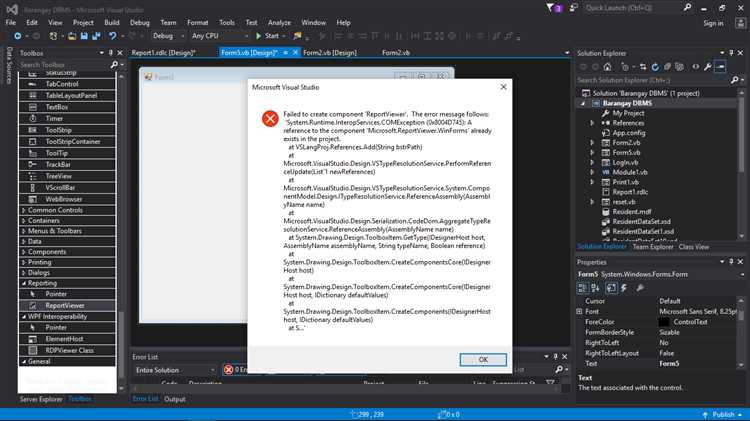
Visual Studio не имеет встроенной команды для массового удаления пустых строк, поэтому часто применяются скрипты и макросы, упрощающие эту задачу.
Для автоматизации удаления пустых строк в редакторе можно использовать следующие подходы:
- Использование регулярных выражений в поиске и замене:
- Включите режим поиска с регулярными выражениями (Ctrl+Shift+F или Ctrl+H).
- Для удаления пустых строк используйте шаблон:
^\s*\r?\nили^\s*$\r?\n. - Замените найденные совпадения на пустую строку.
- Макросы на C# или Visual Basic:
- Создайте макрос, который проходит по строкам документа и удаляет те, что не содержат символов, кроме пробелов и табуляций.
- Пример C#-макроса для Visual Studio с использованием EnvDTE:
var doc = DTE.ActiveDocument.Object("TextDocument") as TextDocument; var editPoint = doc.StartPoint.CreateEditPoint(); while (!editPoint.AtEndOfDocument) { var lineText = editPoint.GetLines(editPoint.Line, editPoint.Line + 1); if (string.IsNullOrWhiteSpace(lineText)) { var start = editPoint.CreateEditPoint(); var end = editPoint.CreateEditPoint(); end.LineDown(1); start.Delete(end); } else { editPoint.LineDown(1); } } - Макросы позволяют быстро очистить файл без необходимости вручную применять поиск и замену.
- Сторонние плагины, например, «CodeMaid» или «Productivity Power Tools», включают функции очистки кода, в том числе удаление пустых строк.
- Они поддерживают настройку и пакетную обработку файлов.
Для максимальной эффективности рекомендуется сохранять исходный код перед применением скриптов, чтобы избежать потери данных.
Удаление пустых строк только внутри выделенного блока кода
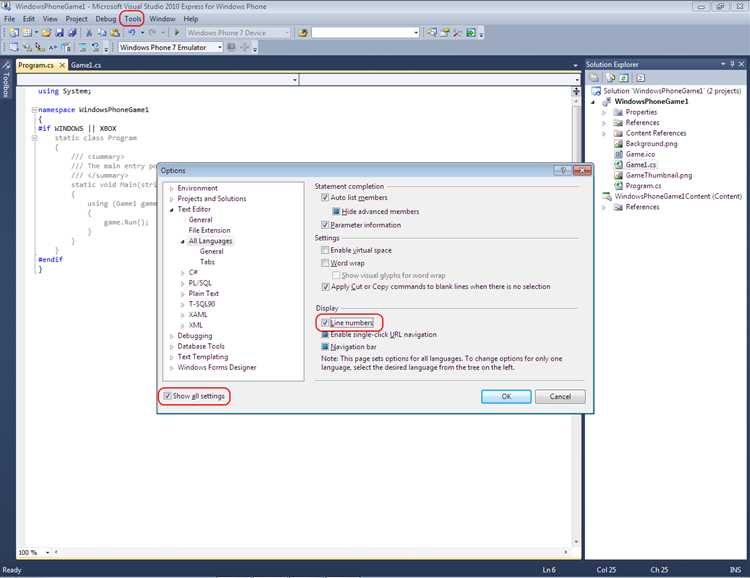
Для удаления пустых строк в Visual Studio исключительно внутри выделенного участка кода необходимо использовать встроенные возможности редактора с применением регулярных выражений. Сначала выделите нужный фрагмент кода мышью или с помощью клавиатуры. Затем откройте окно поиска и замены комбинацией Ctrl + H.
Активируйте режим регулярных выражений, нажав на значок .* или включив опцию «Use Regular Expressions» (в зависимости от версии Visual Studio). В поле «Найти» введите шаблон для пустых строк: ^\s*\r?\n. Этот шаблон находит строки, содержащие только пробелы или табуляции, и символы переноса строки.
В поле «Заменить на» оставьте пустым. Убедитесь, что опция «Только в выделении» (или «Selection only») включена – это ограничит замену выбранным блоком. Нажмите «Заменить все». Редактор удалит все пустые строки внутри выделенного блока, не затрагивая остальной код.
Если необходимо удалить все пустые строки, включая последние пустые строки в блоке, используйте модифицированный шаблон ^\s*\r?\n с флагом многострочного поиска. Такой подход гарантирует точечное воздействие без изменения структуры файла за пределами выделения.
Вопрос-ответ:
Как быстро убрать пустые строки в файле кода в Visual Studio?
В Visual Studio можно удалить пустые строки с помощью поиска и замены с регулярными выражениями. В окне «Поиск и замена» выберите режим регулярных выражений и в поле поиска введите выражение, которое находит пустые строки (например, ^\s*$). Затем в поле замены оставьте пустое значение. Нажмите «Заменить все» — все пустые строки будут удалены.
Можно ли удалить пустые строки во всех открытых файлах одновременно?
Стандартными средствами Visual Studio нельзя сразу очистить пустые строки во всех открытых документах одновременно. Для этого можно использовать макросы или расширения, которые автоматизируют процесс. Например, существуют плагины, позволяющие запускать поиск и замену с регулярными выражениями по нескольким файлам или вкладкам сразу.
Как настроить Visual Studio так, чтобы пустые строки автоматически удалялись при сохранении файла?
В Visual Studio отсутствует встроенная функция для автоматического удаления пустых строк при сохранении. Однако можно установить расширения, например, «EditorConfig» или другие инструменты для форматирования кода, которые поддерживают настройку подобных правил. В них можно прописать параметры для очистки файла от пустых строк при сохранении.
Как удалить пустые строки только в определённом диапазоне кода?
Чтобы удалить пустые строки в части файла, выделите нужный участок текста. Затем откройте окно «Поиск и замена» и включите режим поиска только по выделению. Используйте регулярное выражение для поиска пустых строк и замените их на пустую строку. Таким образом изменения коснутся только выделенного фрагмента.
Какие регулярные выражения использовать для поиска пустых или состоящих из пробелов строк в Visual Studio?
Для поиска строк, которые полностью пустые или содержат только пробелы и табуляции, можно использовать выражение: ^\s*$. Это означает начало строки (^), за которым идёт любое количество пробельных символов (\s*), и конец строки ($). Используйте этот шаблон в поиске с включённым режимом регулярных выражений, чтобы найти такие строки для удаления.
Как быстро убрать все пустые строки из файла в Visual Studio?
В Visual Studio можно удалить пустые строки с помощью поиска и замены по регулярным выражениям. Для этого откройте окно «Поиск и замена» (Ctrl + H), включите режим регулярных выражений и в поле поиска введите шаблон, который соответствует пустым строкам, например, ^\s*$\n. Затем в поле замены оставьте пустое значение и нажмите «Заменить все». Таким образом все пустые строки будут удалены за одно действие.
Можно ли настроить автоматическое удаление пустых строк при сохранении файла в Visual Studio?
В стандартных настройках Visual Studio такой функции нет, однако можно воспользоваться расширениями, которые добавляют подобный функционал. Например, расширение «Code Cleanup» позволяет настроить правила форматирования кода, включая удаление пустых строк. Также с помощью скриптов или макросов можно автоматизировать этот процесс при сохранении. Это особенно полезно, если требуется поддерживать единый стиль оформления в проекте и избежать лишних пустых строк.